Změňte MAC adresu síťové karty ve Windows 10
Každý síťový adaptér, který máte nainstalovaný ve svém PC, notebooku nebo tabletu, má fyzickou adresu zvanou „MAC adresa“. MAC adresa je jedinečný identifikátor přiřazený každému síťovému rozhraní pro komunikaci na fyzickém segmentu sítě. Existuje řada situací, kdy potřebujete změnit MAC adresu síťové karty ve Windows 10. Pojďme se podívat, jak to lze udělat.
reklama
Za prvé, možná budete chtít znát svou aktuální MAC adresu. To lze rychle provést následovně:
- Otevřete a nová instance příkazového řádku.
- Zadejte následující:
ipconfig /all
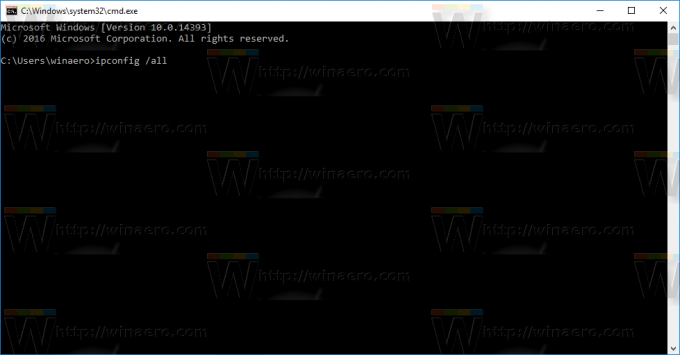
- Na výstupu se podívejte na hodnotu fyzické adresy:
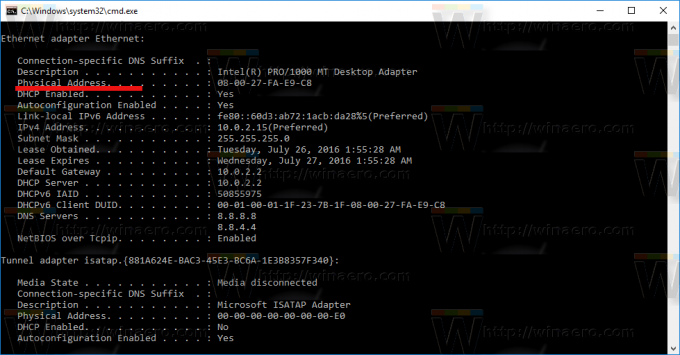
Možná jej budete chtít změnit, abyste diagnostikovali problémy se sítí. MAC adresu lze také použít ke sledování vaší polohy, pokud máte na svém zařízení povoleno Wi-Fi. Toto jsou dva běžné důvody, proč to možná budete chtít změnit.
Zde je návod, jak to lze provést.
Nejprve byste měli zkontrolovat vlastnosti síťové karty ve Správci zařízení. Některé síťové adaptéry se dodávají se speciální možností adresy MAC v uživatelském rozhraní ve Správci zařízení, kterou lze změnit.
- lis Vyhrát + X klávesové zkratky nebo klepněte pravým tlačítkem na tlačítko Start otevřete jeho kontextovou nabídku.
- Vyberte položku Správce zařízení:

- Přejděte na Síťové adaptéry a najděte tam svůj adaptér. Dvojitým kliknutím na něj otevřete jeho vlastnosti:

- Přejděte na kartu Upřesnit. Zde vyhledejte parametr s názvem „Síťová adresa“ nebo „MAC adresa“ nebo „Fyzická adresa“. Pokud váš adaptér tuto funkci podporuje, měli byste získat něco takového:
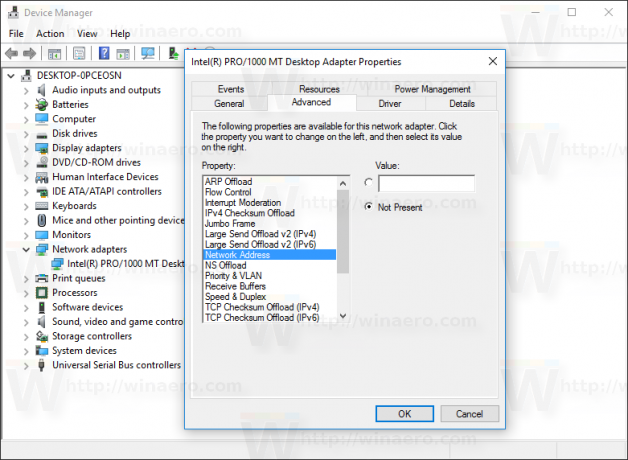
Zde můžete zadat novou hodnotu MAC adresy.
Pokud váš adaptér tuto funkci nepodporuje, můžete to zkusit změnit pomocí vylepšení registru.
- Otevřete Editor registru.
- Přejděte na následující klíč registru:
HKEY_LOCAL_MACHINE\SYSTEM\CurrentControlSet\Control\Class\{4D36E972-E325-11CE-BFC1-08002bE10318}Tip: Můžete přístup k libovolnému požadovanému klíči registru jediným kliknutím.
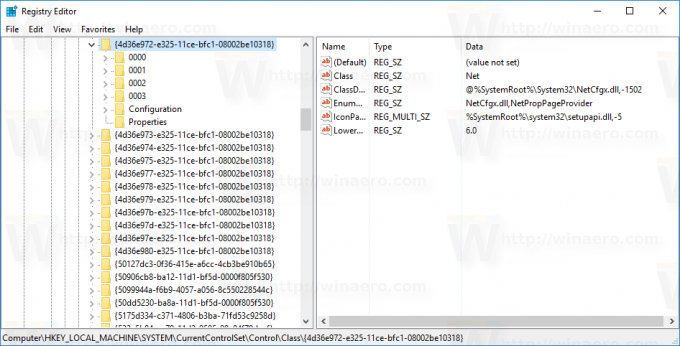
- Zde vyhledejte podklíče s názvem 0000, 0001, 000x. Představují síťové adaptéry nainstalované ve vašem zařízení. Zkontrolujte parametr s názvem „DriverDesc“ pod každým podklíčem, abyste našli správný adaptér:

- Nyní vyhledejte parametr s názvem „NetworkAddress“. Měla by to být hodnota řetězce. Pokud existuje, systém Windows použije její hodnotová data namísto pevně zakódované MAC adresy v hardwaru.
Pokud parametr neexistuje, můžete si jej vytvořit sami a nastavit jeho hodnotu na novou MAC adresu. Použiji tuto hodnotu: "002408B2A2D2".
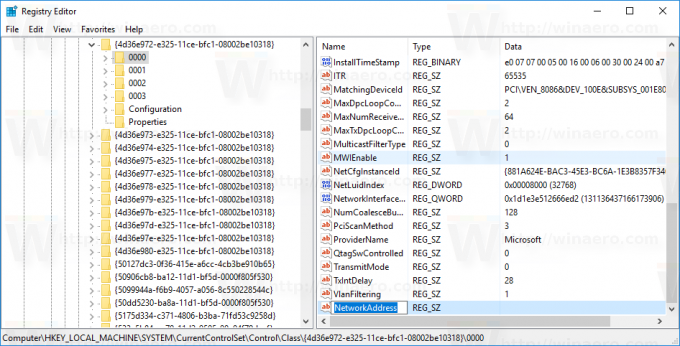

- Nyní odpojte adaptér od sítě. Přejděte na Ovládací panely\Síť a Internet\Centrum sítí a sdílení:

- Vlevo klikněte na Změnit nastavení adaptéru:

- V nově otevřeném okně Síťová připojení klikněte pravým tlačítkem na adaptér a v kontextové nabídce vyberte „Zakázat“:
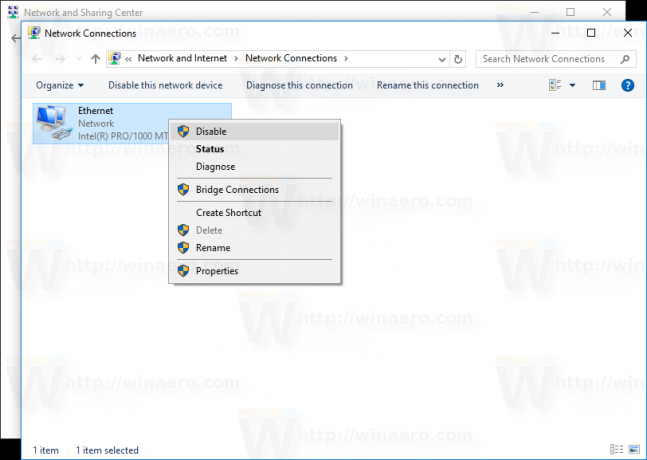
- Nyní klikněte pravým tlačítkem na adaptér a povolte jej z kontextové nabídky:
 Tím se použije vaše nová MAC adresa přímo:
Tím se použije vaše nová MAC adresa přímo: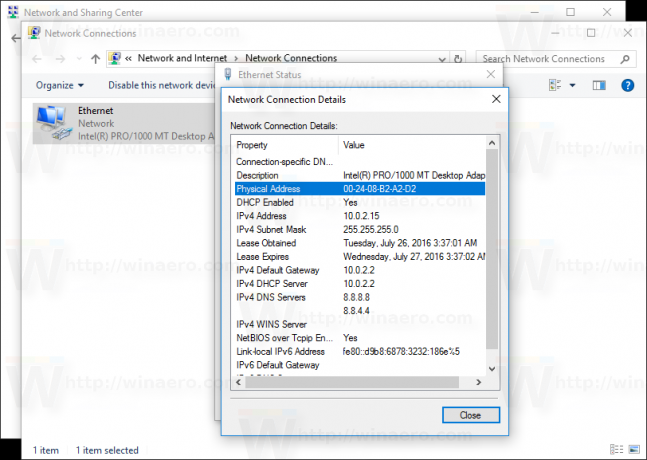
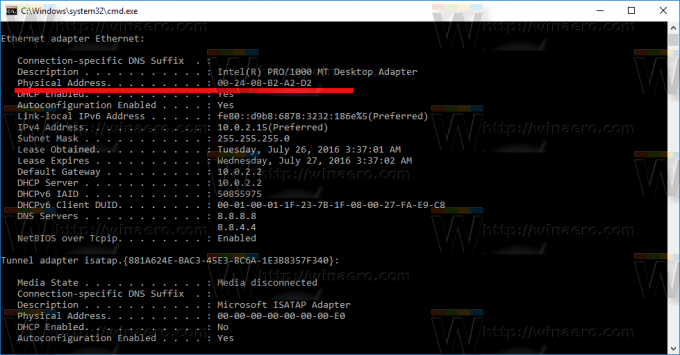
A je to.
